Hvitbalanseer et avgjørende verktøy i bildebehandling som ofte blir oversett. Det kan påvirke hele stemningen i et bilde og fremheve fargene på en harmonisk måte. I denne veiledningen viser jeg deg hvordan du effektivt kan bruke hvitbalansen i Adobe CameraRawfor å gi bildene dine den ønskede atmosfæren. Enten det handler om å skape en kald morgenstemning eller fange det varme lyset fra en solnedgang – hvitbalansen er nøkkelen til dette.
Viktige funn
- Hvitbalansen påvirker fargetemperaturen og nyansen i bildene dine.
- Du har flere metoder for å justere hvitbalansen: manuelt, automatisk eller ved å bruke pipetten.
- Små justeringer i fargetemperaturen kan ha stor effekt på bildestemningen.
Trinn-for-trinn-guide til bruk av hvitbalanse
La oss begynne med hvordan du kan justere hvitbalansen for bildene dine i Adobe Camera Raw.
Trinn 1: Velge riktig hvitbalanse
Først må du finne hvitbalansen. Åpne et bilde i Camera Raw. Hvitbalansen er skjult i grunne innstillinger.
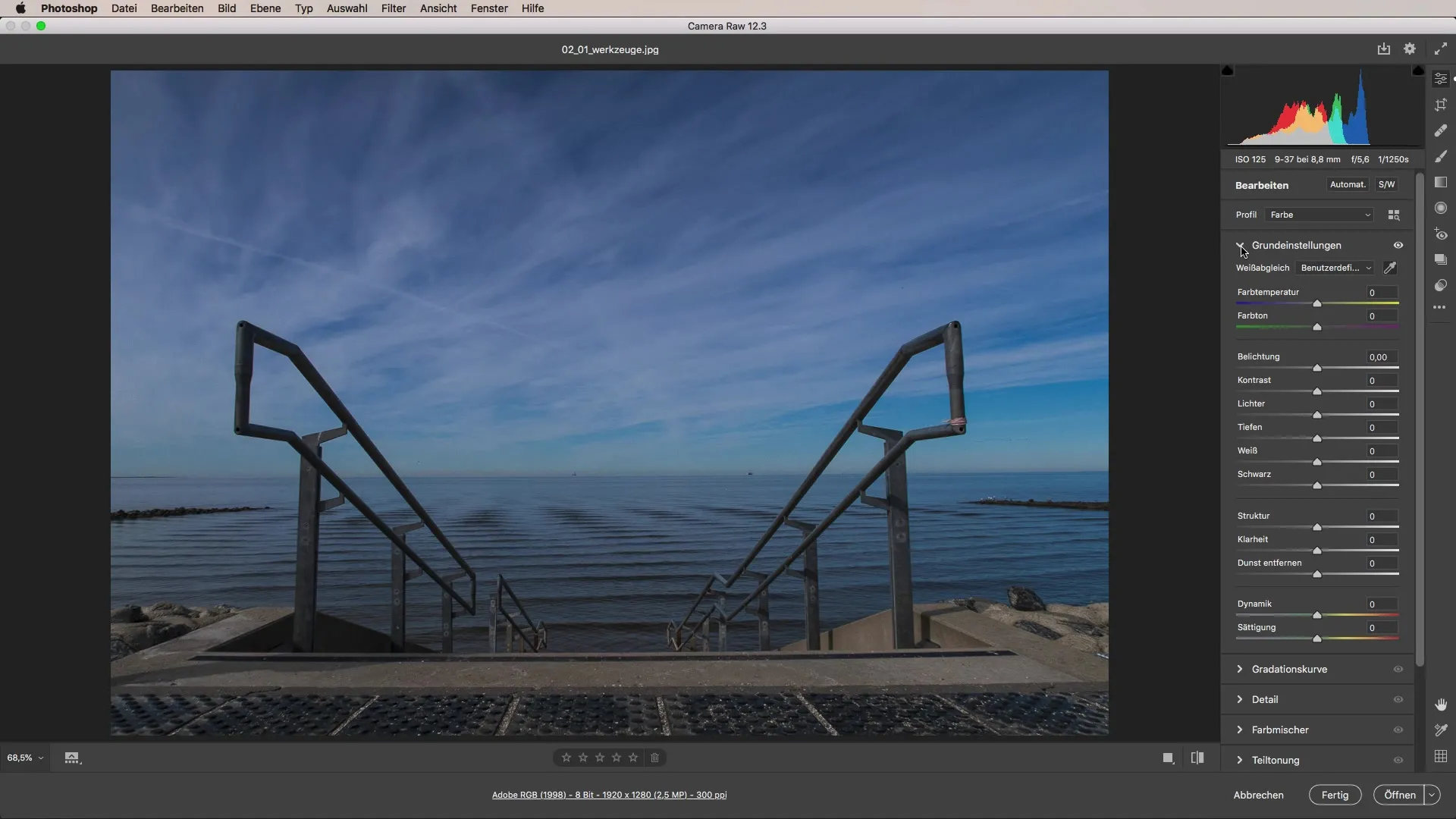
Du har flere alternativer tilgjengelig:
- Automatisk hvitbalanse: Denne innstillingen lar Photoshop korrigere fargetemperaturen selv.
- Opptak: Dette alternativet beholder de opprinnelige fargeinnstillingene som ble brukt ved opptaket.
- Tilpasset hvitbalanse: Her kan du gjøre manuelle justeringer.
Trinn 2: Bruke den automatiske innstillingen
Når du velger den automatiske innstillingen, vil du se at Photoshop prøver å justere fargetemperaturen optimalt. Men noen ganger kan resultatet være mindre enn perfekt. Du kan oppdage at fargene i bildet for din smak er for varme eller kalde.
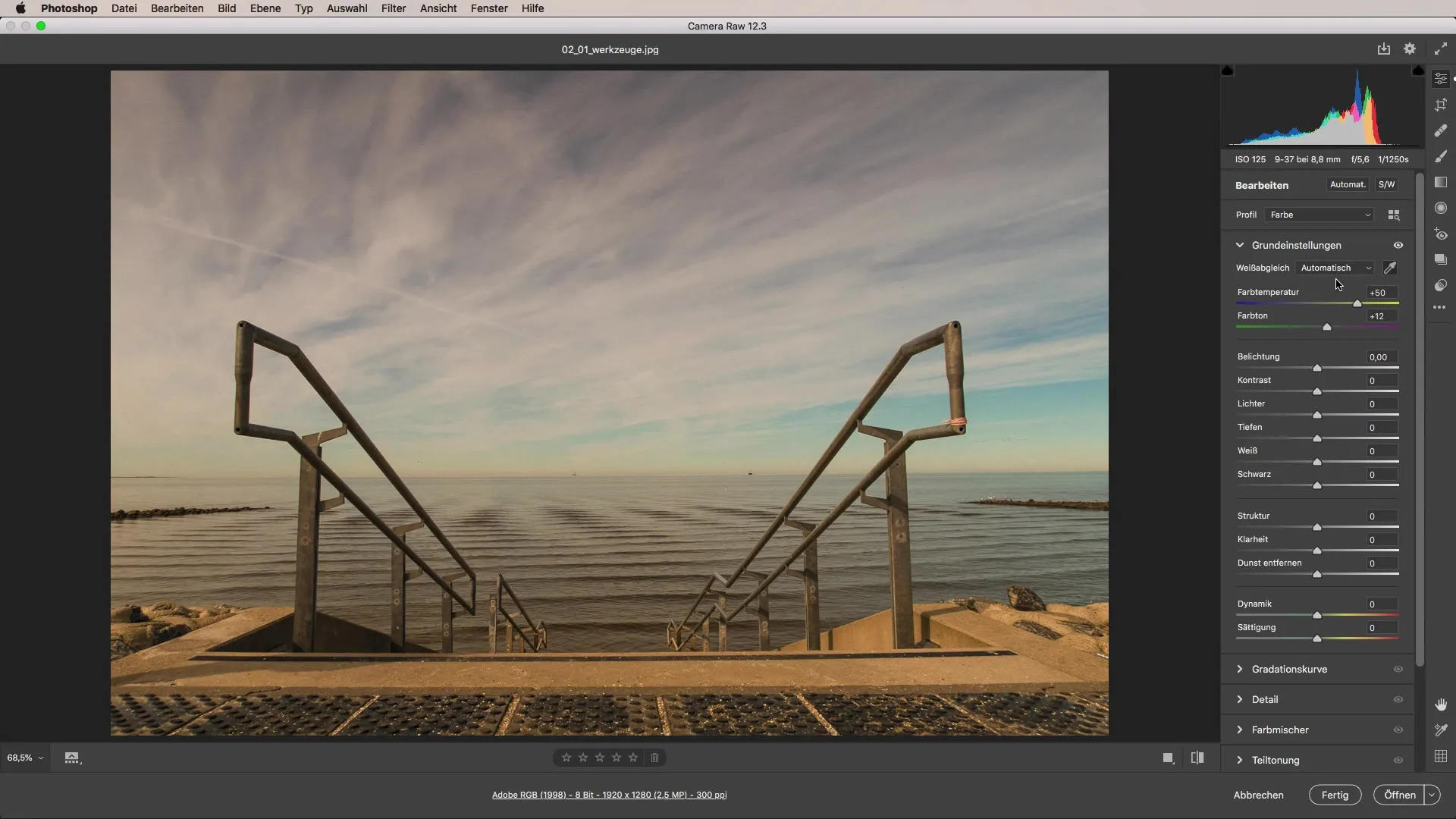
I dette eksempelet er den automatiske hvitbalansen for varm. Effekter som en for "solfylt" stemning kan ikke gjengi inntrykket av et kjøligere sted som Nordsjøen.
Trinn 3: Korrigere med pipetten
For å gjøre en mer presis justering kan du bruke pipetten, som er kjent som hvitbalanseverktøyet. Velg pipetten og klikk på et område i bildet som kan betraktes som en nøytral gråverdi. Både bildene av skyene og den grå betongen er utmerkede for dette formålet.
Ved å bruke dette innslaget justerer Camera Raw fargetemperaturen og nyansen og oppnår et resultat som er nærmere det inntrykket du ønsker.
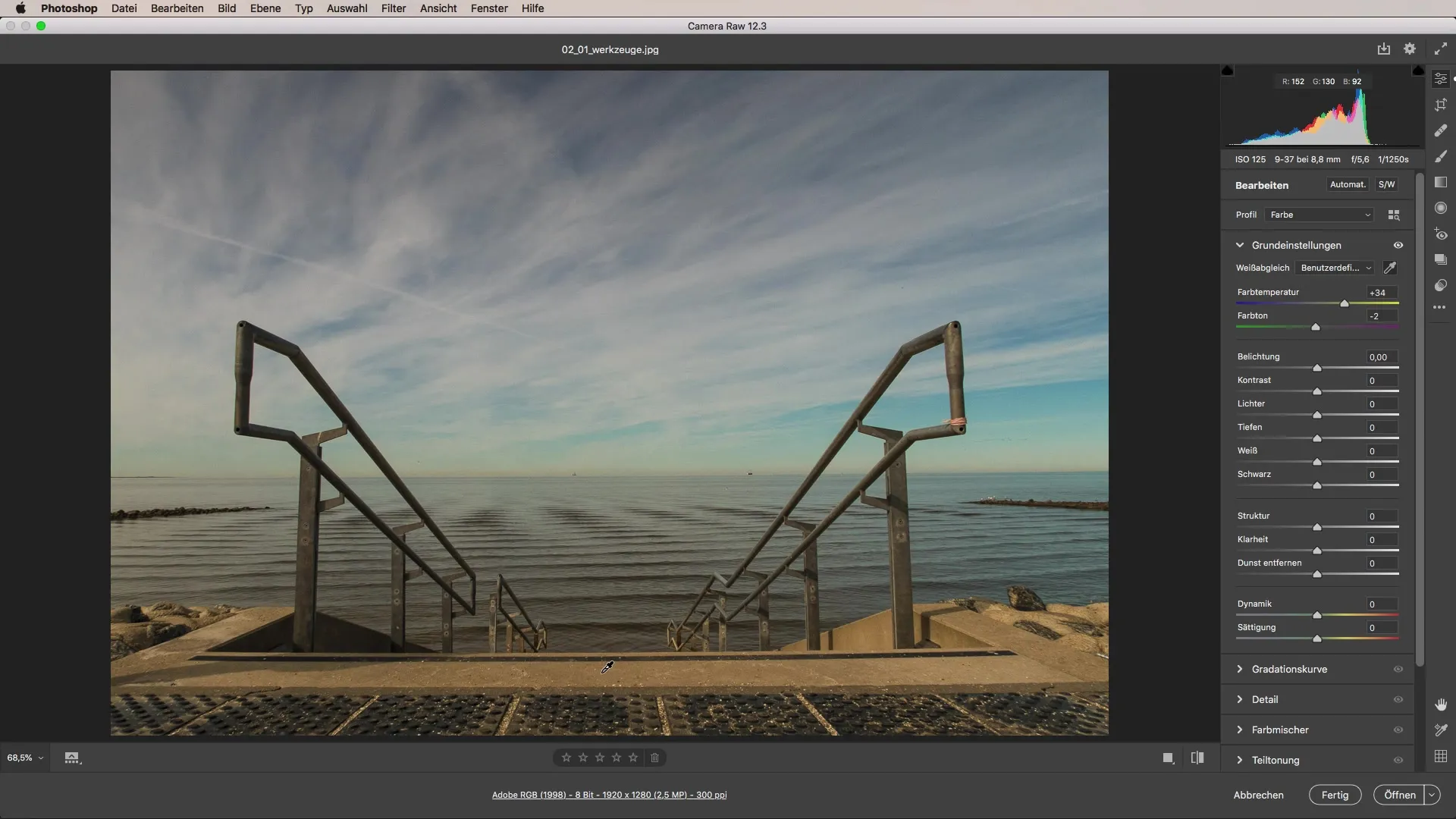
Trinn 4: Gjøre manuelle justeringer
Nå som bildet har en bedre basisverdi, kan vi justere fargetemperaturen ytterligere. Dra fargetemperaturregulatoren til venstre eller høyre for å gjøre scenen kjøligere eller varmere. Med en kjøligere verdi gir bildet inntrykk av at det er tidlig om morgenen, og atmosfæren er frisk og klar.
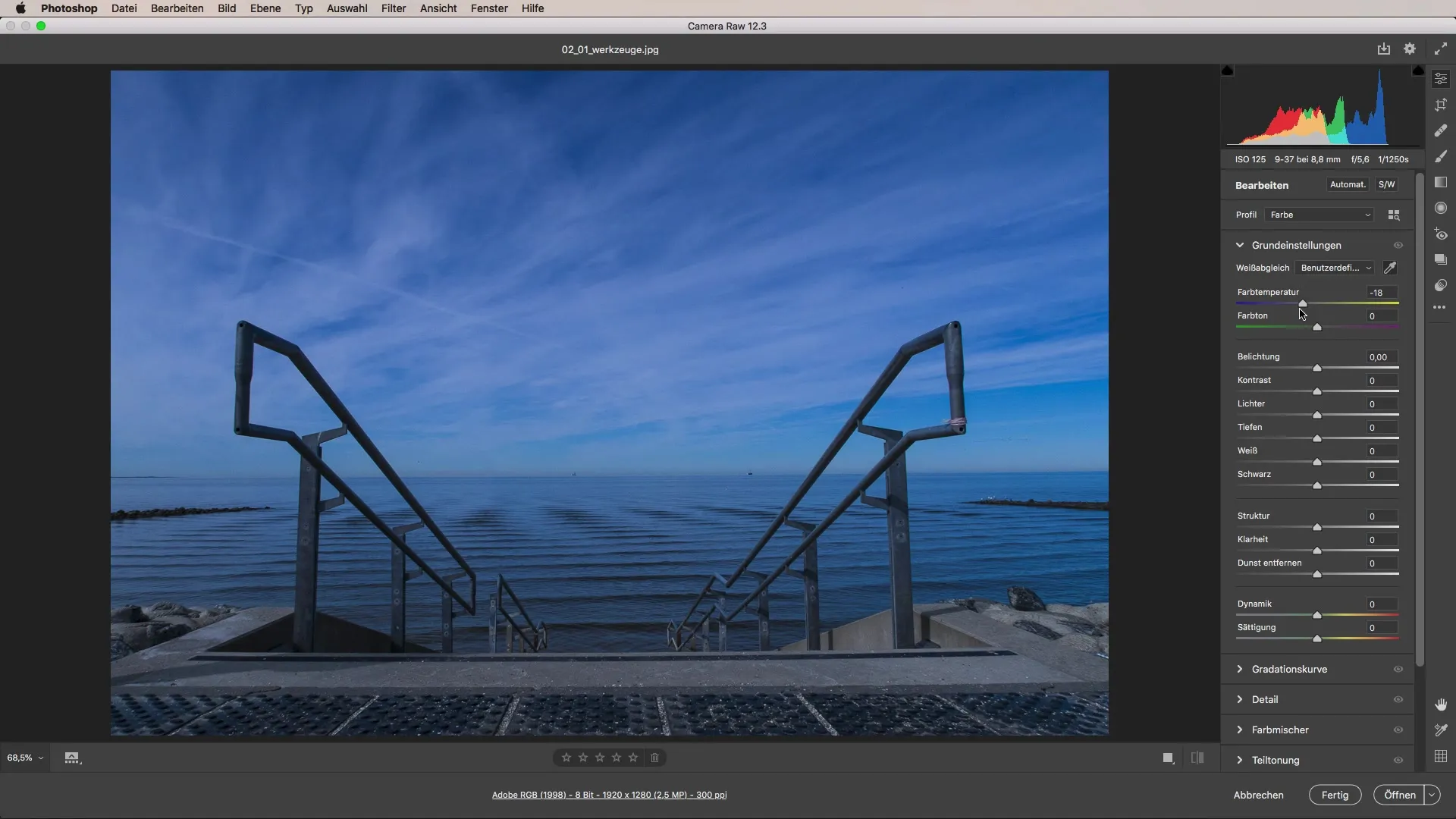
Legg til en varmere nyanse for å skape en innbydende ettermiddagsstemning, som om solen skulle skinne skrått fra siden.
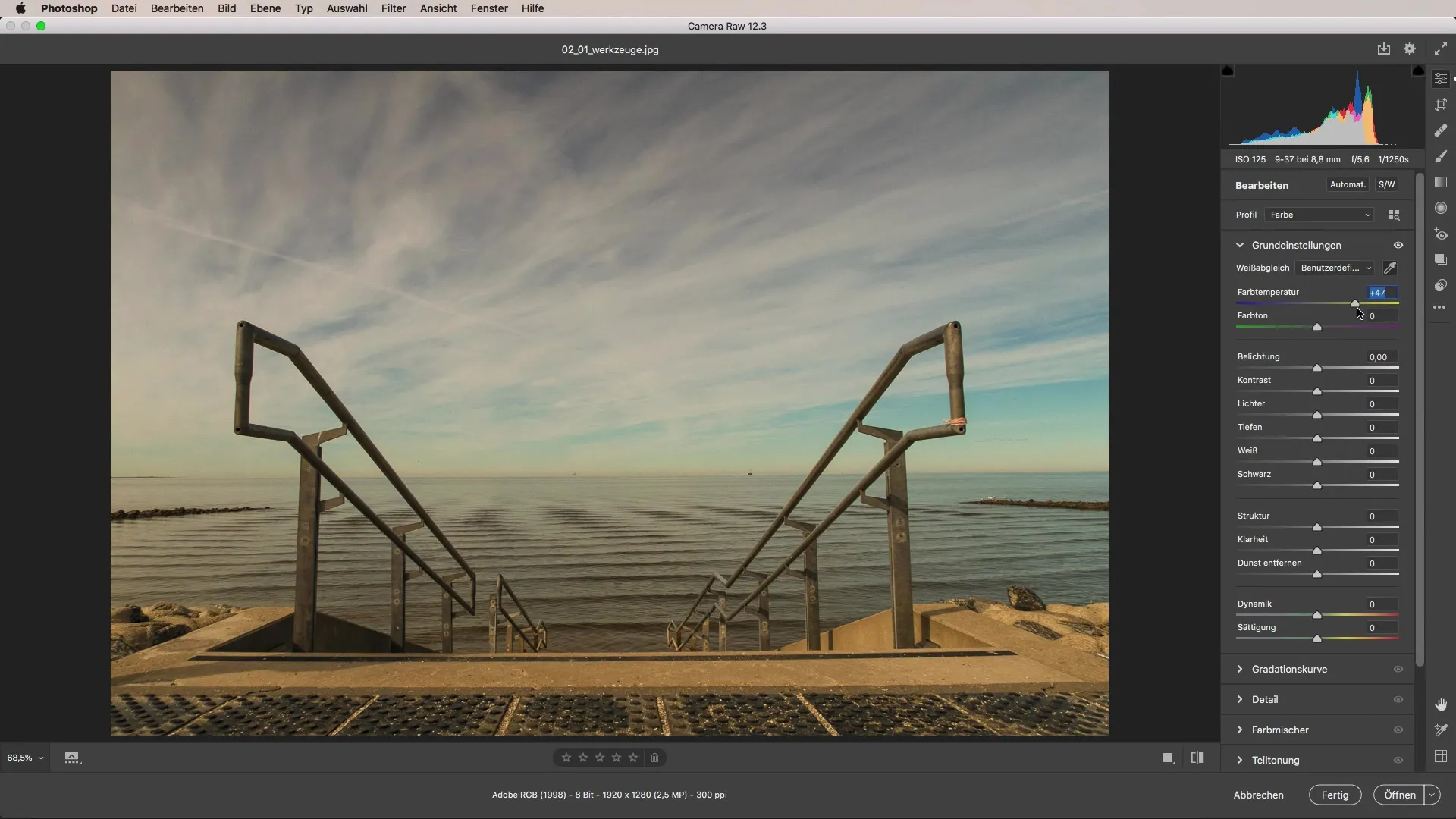
Trinn 5: Finjustering av nyansen
I tillegg til fargetemperaturen kan du også justere nyansen. Hvis du ønsker å tilføye en lett grønnaktig tone, kan du dra regulatoren litt til venstre. Dette kan gi bildet et snev av dysterhet eller skape en følelse av fuktighet. Alternativt kan du dra regulatorene til høyre for å legge til magenta toner, som kan hjelpe deg med å skape inntrykk av en varm solnedgang.
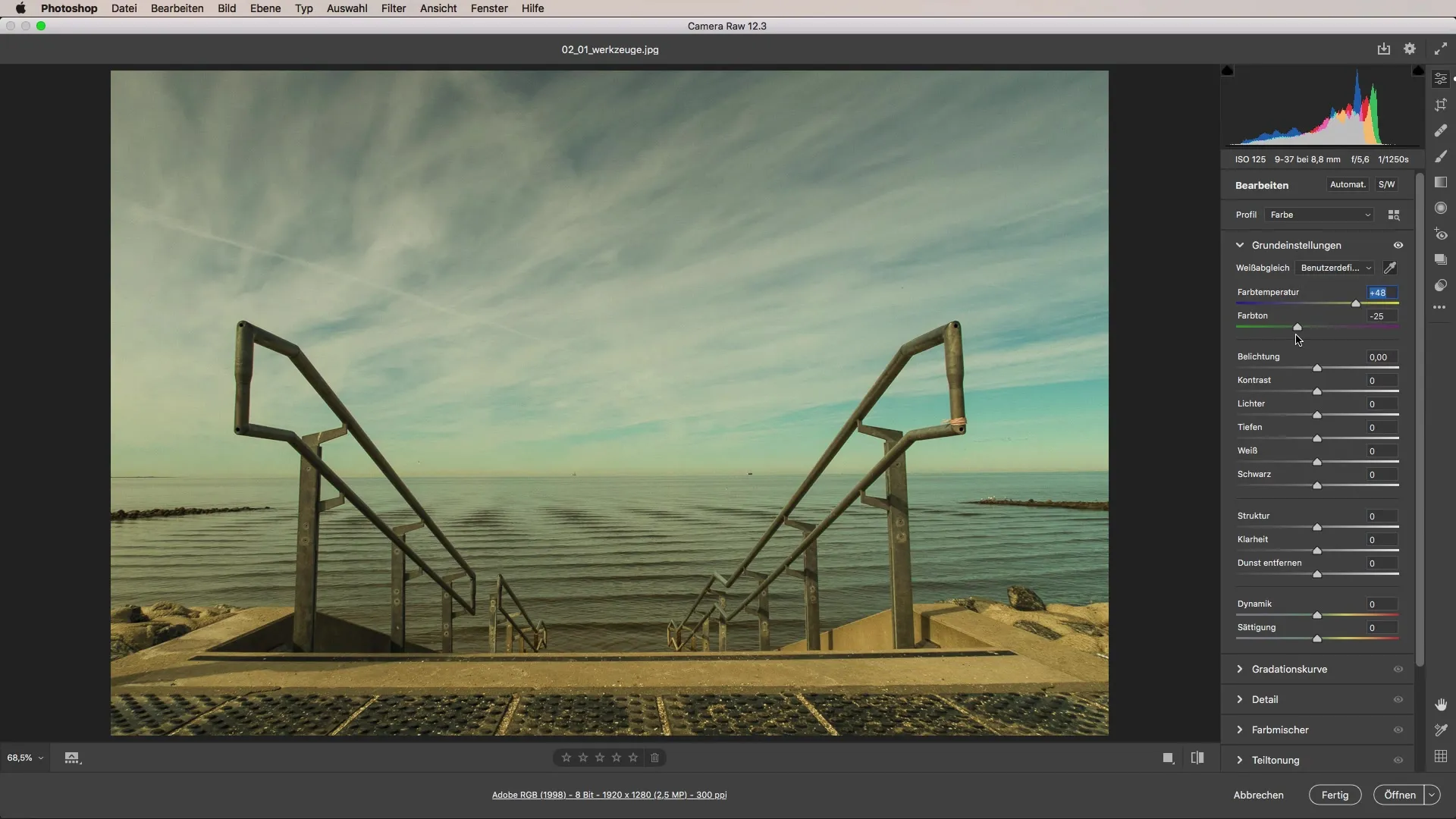
Trinn 6: Nyt de kreative mulighetene
Med disse to reglene – fargetemperatur og nyanse – kan du drastisk endre stemningen i bildet. Det er bemerkelsesverdig hvor små justeringer kan bidra til å endre opplevelsen av et bilde.
Du kan spesifikt skape en iskald stemning eller en varm og innbydende atmosfære. Hvitbalansen er dermed et enkelt, men utrolig kraftig verktøy som kan gi deg store effekter.
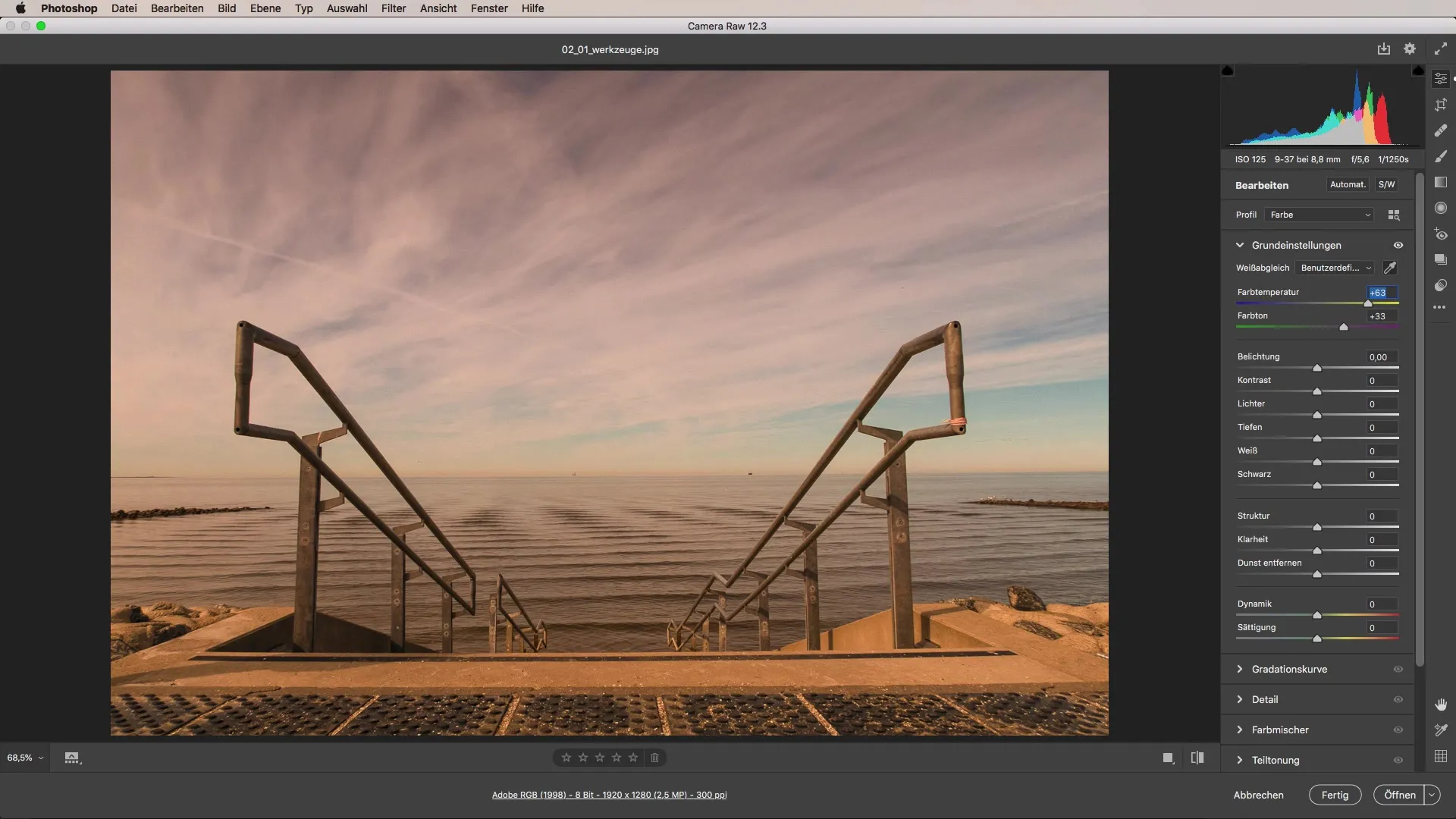
Oppsummering – Optimal bruk av hvitbalanse i Camera Raw
Å justere hvitbalansen i Camera Raw er avgjørende for å kontrollere fargetemperaturen og nyansen i bildene dine. Gjennom manuelle justeringer samt bruk av automatiske innstillinger og pipetten kan du i stor grad påvirke stemningen i bildene dine. Med disse verktøyene har du uendelige kreative muligheter tilgjengelig.
Ofte stilte spørsmål
Hva er hvitbalanse?Hvitbalansen regulerer fargetemperaturen og nyansen i et bilde for å sikre en realistisk fargegjengivelse.
Hvordan kan jeg endre hvitbalansen i Camera Raw?I de grunnleggende innstillingene i Camera Raw kan du veksle mellom automatisk, opptak og tilpasset innstilling.
Hvilken rolle spiller pipetten i hvitbalansen?Pipetten hjelper deg å velge en nøytral fargeverdi i bildet for å oppnå en mer presis fargetemperaturkorrigering.
Hvordan påvirker fargetemperaturen bildestemningen?En kjøligere fargetemperaturverdi gir en friskere, mer distansert atmosfære, mens en varmere verdi gir en innbydende og koselig stemning.
Kan jeg justere hvitbalansen i ettertid?Ja, hvitbalansen kan enkelt justeres i etterbehandling med programmer som Adobe Camera Raw.


